 tutoriels informatiques
tutoriels informatiques
 connaissances en informatique
connaissances en informatique
 Utilisation de la commande Interruption dans AutoCAD
Utilisation de la commande Interruption dans AutoCAD
Utilisation de la commande Interruption dans AutoCAD
Comment utiliser la commande d'interruption en CAO
Tout d'abord, ouvrez l'éditeur CAO et utilisez n'importe quel outil de dessin pour dessiner un graphique simple comme matériel de démonstration de puzzle.
Dans la boîte à outils de dessin sur le côté gauche du logiciel, sélectionnez l'outil [Polyligne], puis dessinez un graphique polyligne dans la zone de dessin.
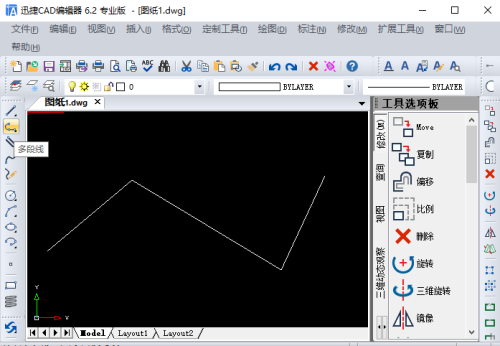
Opération de démonstration de commande d'interruption en CAO :
1. Commande Crack : saisissez "BR" ou "BREAK" dans la ligne de commande pour appeler la commande [Break]. Cette commande peut nous aider à résoudre le puzzle.
Dans le jeu, si vous souhaitez interrompre une entité linéaire à une position spécifique, cliquez simplement sur [Modifier] dans la barre de menu, puis sélectionnez l'option de commande [Interrompre]. De cette façon, vous pouvez implémenter l'opération d'interruption d'entités linéaires à une position spécifiée.
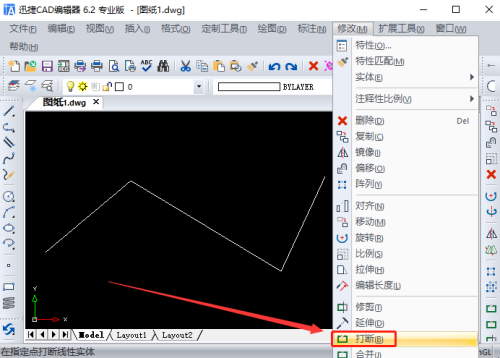
Une fenêtre contextuelle d'option appelée "BREAK" apparaîtra, dans laquelle vous devrez sélectionner l'emplacement du point d'arrêt.
En même temps, nous pouvons voir les caractères d'invite de commande de « Sélectionner un objet de coupe : » dans la fenêtre d'invite de ligne de commande. En déplaçant le curseur, nous pouvons trouver où nous devons définir un point d'arrêt et sélectionner le premier point d'arrêt en un seul clic.
Ensuite, un caractère de commande similaire à « Premier point d'arrêt/Deuxième point d'arrêt (S) : » s'affichera dans la fenêtre d'invite de ligne de commande. Nous devons déplacer le curseur pour trouver l'emplacement où nous devons définir un point d'arrêt, puis cliquer pour sélectionner le deuxième point d'arrêt.
Ensuite, l'opération de commande d'interruption CAO du graphique polyligne est terminée.
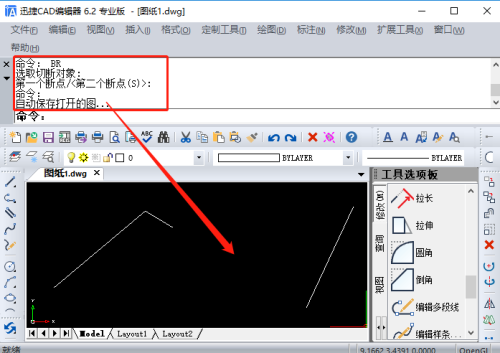
Comment utiliser la commande d'interruption CAO
Comment utiliser la commande d'interruption CAD ? Vous comprendrez après avoir regardé la prochaine opération !
1. Dans l'éditeur CAO (édition professionnelle), il existe deux manières d'activer la commande d'interruption CAO :
①Cliquez sur [Modifier] – [Déconnecter].
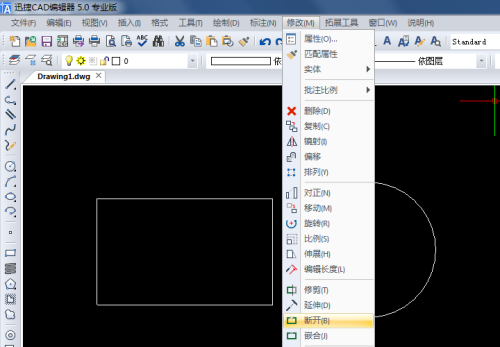
②Entrez break sur la ligne de commande pour activer la commande break.
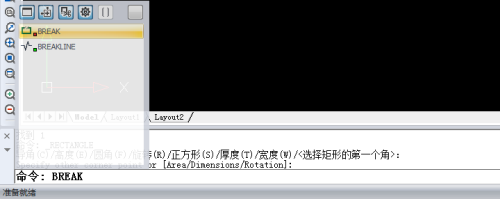
2. Sélectionnez l'élément graphique à modifier en fonction des invites.
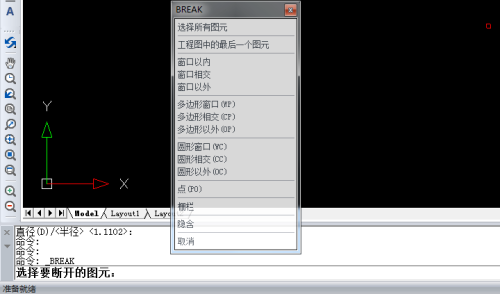
3. Cliquez sur le premier point de déconnexion pour déconnecter l'élément graphique correspondant. Lorsque vous sélectionnez un objet, le premier point d'arrêt est automatiquement défini comme emplacement par défaut. Lorsque vous sélectionnez le deuxième point de l'objet, la partie de l'objet allant du premier point au deuxième point sera découpée. De cette façon, vous pourrez résoudre le puzzle avec succès.
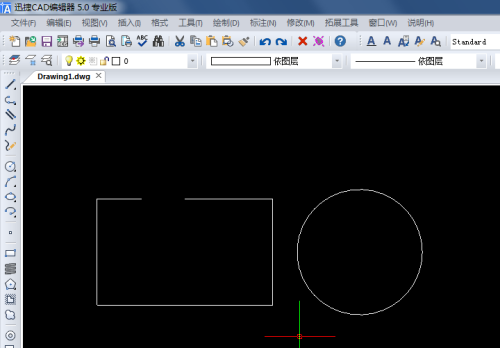
Remarque : Étant donné que le premier point sélectionne uniquement l'objet, le point sélectionné n'est pas capturé. Si la méthode d'interruption n'est pas idéale, vous pouvez cliquer pour modifier le premier point d'interruption. La méthode spécifique est la suivante :
Si vous devez modifier la position du premier point d'arrêt, sélectionnez d'abord un objet et le système utilisera par défaut cette position comme premier point d'arrêt. Cliquez sur [Premier] dans la boîte de dialogue contextuelle ou entrez « f » suivi d'un espace sur la ligne de commande. Le système vous demandera de sélectionner le premier point d'arrêt. Sélectionnez la position nécessaire pour vous accrocher au premier point d'arrêt. Entrez enfin le deuxième point d'arrêt pour terminer la pause.
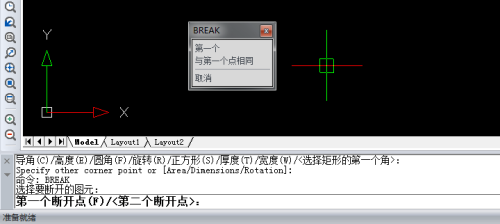
D'accord, selon le contenu précédent, nous pouvons utiliser la commande d'interruption CAD pour opérer. Avec cette commande, nous pouvons facilement briser des segments de ligne ou des polygones dans le dessin pour obtenir l'effet souhaité. J'espère qu'à travers ma description, tout le monde pourra comprendre clairement cette méthode de fonctionnement.
Ce qui précède est le contenu détaillé de. pour plus d'informations, suivez d'autres articles connexes sur le site Web de PHP en chinois!

Outils d'IA chauds

Undresser.AI Undress
Application basée sur l'IA pour créer des photos de nu réalistes

AI Clothes Remover
Outil d'IA en ligne pour supprimer les vêtements des photos.

Undress AI Tool
Images de déshabillage gratuites

Clothoff.io
Dissolvant de vêtements AI

AI Hentai Generator
Générez AI Hentai gratuitement.

Article chaud

Outils chauds

Bloc-notes++7.3.1
Éditeur de code facile à utiliser et gratuit

SublimeText3 version chinoise
Version chinoise, très simple à utiliser

Envoyer Studio 13.0.1
Puissant environnement de développement intégré PHP

Dreamweaver CS6
Outils de développement Web visuel

SublimeText3 version Mac
Logiciel d'édition de code au niveau de Dieu (SublimeText3)
 Découvrez comment réparer l'avertissement de santé dans les paramètres Windows
Mar 19, 2025 am 11:10 AM
Découvrez comment réparer l'avertissement de santé dans les paramètres Windows
Mar 19, 2025 am 11:10 AM
Que signifie l'avertissement de santé des motivations dans les paramètres Windows et que devez-vous faire lorsque vous recevez l'avertissement de disque? Lisez ce tutoriel Php.CN pour obtenir des instructions étape par étape pour faire face à cette situation.
 Comment modifier le registre? (Avertissement: utilisez avec prudence!)
Mar 21, 2025 pm 07:46 PM
Comment modifier le registre? (Avertissement: utilisez avec prudence!)
Mar 21, 2025 pm 07:46 PM
L'article traite de l'édition du registre Windows, des précautions, des méthodes de sauvegarde et des problèmes potentiels des modifications incorrectes. Problème principal: risques d'instabilité du système et de perte de données contre les modifications inappropriées.
 Comment gérer les services dans Windows?
Mar 21, 2025 pm 07:52 PM
Comment gérer les services dans Windows?
Mar 21, 2025 pm 07:52 PM
L'article discute de la gestion des services Windows pour la santé du système, y compris le démarrage, l'arrêt, le redémarrage des services et les meilleures pratiques de stabilité.
 Comment réparer l'erreur de nuage de vapeur? Essayez ces méthodes
Apr 04, 2025 am 01:51 AM
Comment réparer l'erreur de nuage de vapeur? Essayez ces méthodes
Apr 04, 2025 am 01:51 AM
L'erreur de nuage de vapeur peut être causée par de nombreuses raisons. Pour jouer à un jeu en douceur, vous devez prendre certaines mesures pour supprimer cette erreur avant de lancer le jeu. Le logiciel PHP.CN présente certaines façons ainsi que des informations plus utiles dans cet article.
 Metadata Windows et problèmes de services Internet: comment le résoudre?
Apr 02, 2025 pm 03:57 PM
Metadata Windows et problèmes de services Internet: comment le résoudre?
Apr 02, 2025 pm 03:57 PM
Vous pouvez voir que «une connexion aux métadonnées Windows et aux services Internet (WMIS) n'a pas pu être établie.» Erreur sur la visionneuse d'événements. Cet article de Php.cn présente comment supprimer le problème des métadonnées Windows et des services Internet.
 Comment modifier l'application par défaut pour un type de fichier?
Mar 21, 2025 pm 07:48 PM
Comment modifier l'application par défaut pour un type de fichier?
Mar 21, 2025 pm 07:48 PM
L'article discute de la modification des applications par défaut pour les types de fichiers sous Windows, y compris le retour et les modifications en vrac. Problème principal: aucune option de changement de masse intégrée.
 Comment résoudre les problèmes de mise à jour KB5035942 - Système de crash
Apr 02, 2025 pm 04:16 PM
Comment résoudre les problèmes de mise à jour KB5035942 - Système de crash
Apr 02, 2025 pm 04:16 PM
KB5035942 MISE À JOUR LES PROBLÈMES - SYSTÈME D'ÉCRASSION PROBLÈME AUX UTILISATEURS. Les personnes infligées espèrent trouver un moyen de sortir du type de problèmes, comme le système de crash, l'installation ou les problèmes sonores. Ciblage de ces situations, cet article publié par Php.cn Wil
 Comment utiliser l'éditeur de stratégie de groupe (gpedit.msc)?
Mar 21, 2025 pm 07:48 PM
Comment utiliser l'éditeur de stratégie de groupe (gpedit.msc)?
Mar 21, 2025 pm 07:48 PM
L'article explique comment utiliser l'éditeur de stratégie de groupe (GPedit.msc) dans Windows pour gérer les paramètres du système, en survivant les configurations courantes et les méthodes de dépannage. Il note que gpedit.msc n'est pas disponible dans Windows Home Editions, suggérant





